-
技术编辑为你解决 雨林木风 win7 ghost系统虚拟内存不能改变的途径
- 发布日期:2021-03-12 02:00:57 作者:bag198技术 来 源:http://www.bag198.com
雨林木风 win7 ghost系统虚拟内存不能改的问题司空见惯;不少人觉得雨林木风 win7 ghost系统虚拟内存不能改其实并不严重,但是如何解决雨林木风 win7 ghost系统虚拟内存不能改的问题,知道的人却不多;小编简单说两步,你就明白了;我们对着“计算机”图标击右键,选择“属性”;在打开的界面中,我们选择“高级系统设置”;就可以了。如果没太懂,请看下面雨林木风 win7 ghost系统虚拟内存不能改的解决方法的更多介绍。
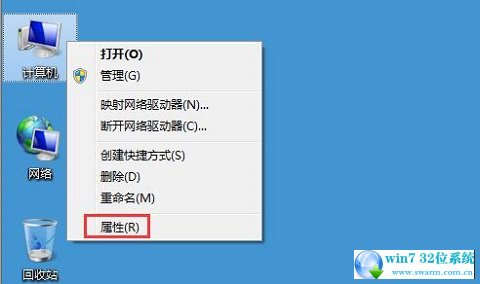
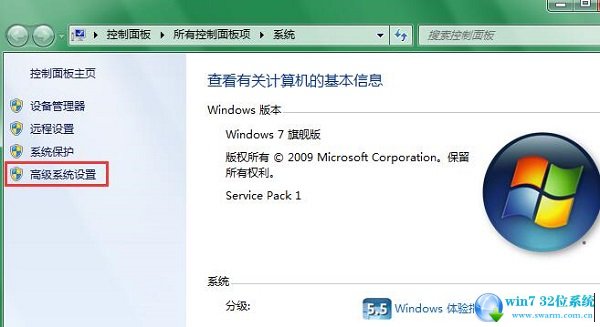
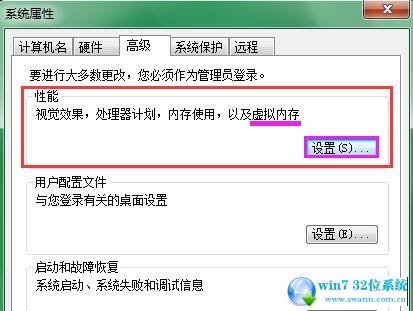
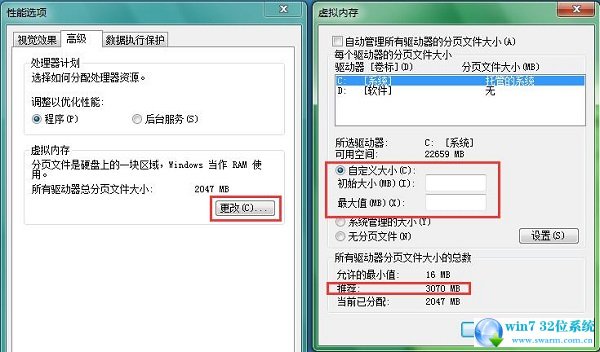
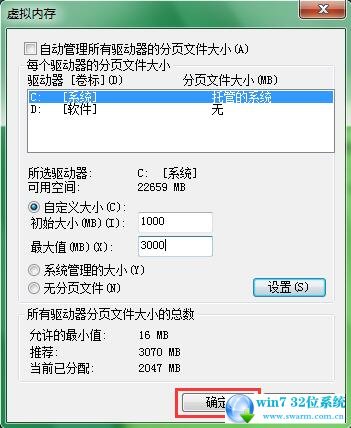
1、我们对着“计算机”图标击右键,选择“属性”;
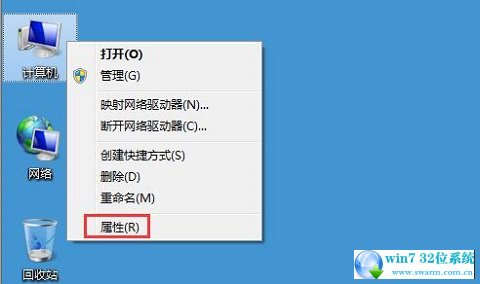
2、在打开的界面中,我们选择“高级系统设置”;
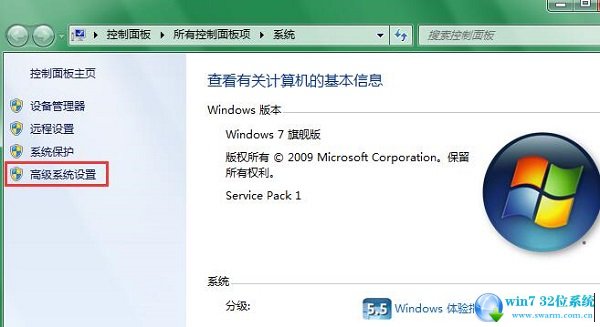
3、在打开的系统属性设置中,我们点击“设置”,即可打开虚拟内存的有关设置;
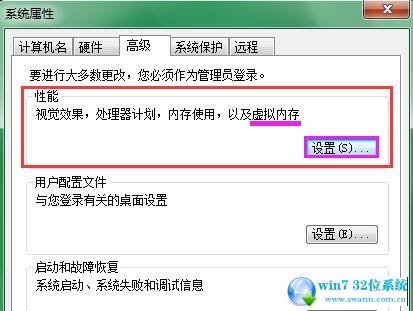
4、在高级系统设置中,我们点击“性能选项”中的“虚拟内存”的设置,点击“更改”;
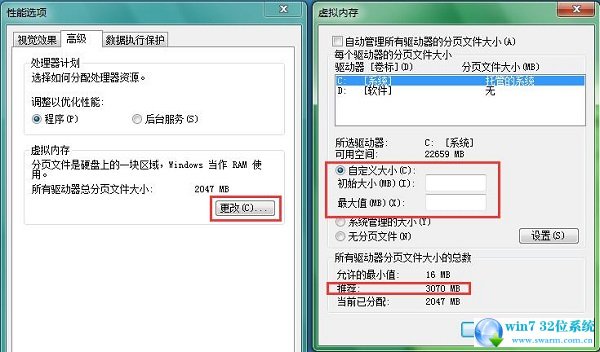
5、一般来说,系统设置界面中提供给了我们推荐的虚拟内存值,因为对于每一个驱动器都需要有一个虚拟内存的设置,对于每一个页面文件的设置,下面是常见的设置方案。一般情况下,我们只需要对C盘驱动器进行虚拟内存大小的设置,如果我们的物理内存为2GB,推荐虚拟内存的最大值设置为1.5~2倍左右即可。因此,我们点击自定义设置,然后输入相关的数值即可;
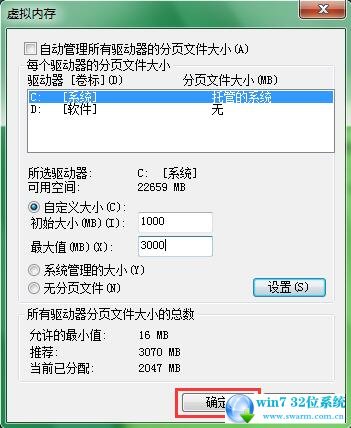
6、最后点击“确定”,然后计算机重新启动,我们的虚拟内存设置就到此结束。
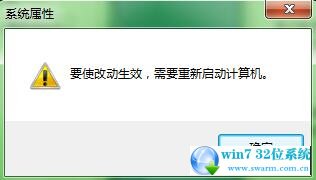
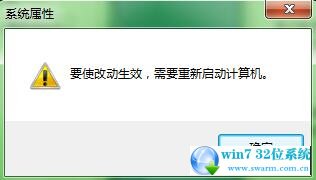
以上就是关于雨林木风 win7 ghost系统虚拟内存不能改变的解决方法,有碰到这样问题的用户们不妨可以按照上面的方法步骤来进行解决吧,更多精彩内容欢迎继续关注!
 雨林木风 Ghost Win7 32位纯净版下载 v2019.06
雨林木风 Ghost Win7 32位纯净版下载 v2019.06 番茄花园 Ghost Win7 32位纯净版下载 v2019.01
番茄花园 Ghost Win7 32位纯净版下载 v2019.01